Acciones de la sección de productos
Dentro de la sección de productos tendrás acceso a las siguientes funciones:

Buscar
La herramienta de Búsqueda permite encontrar productos de manera rápida. Solo tienes que escribir el nombre del artículo, SKU o descripción y el sistema filtrará los resultados para mostrar las coincidencias.
- Haz clic en Buscar.
- Se desplegará la sección para ingresar los parámetros de búsqueda.
- Haz clic en Buscar para aplicar los filtros o en Limpiar campos para restablecer los parámetros.
- Si deseas salir del menú sin realizar la búsqueda, selecciona Cancelar.
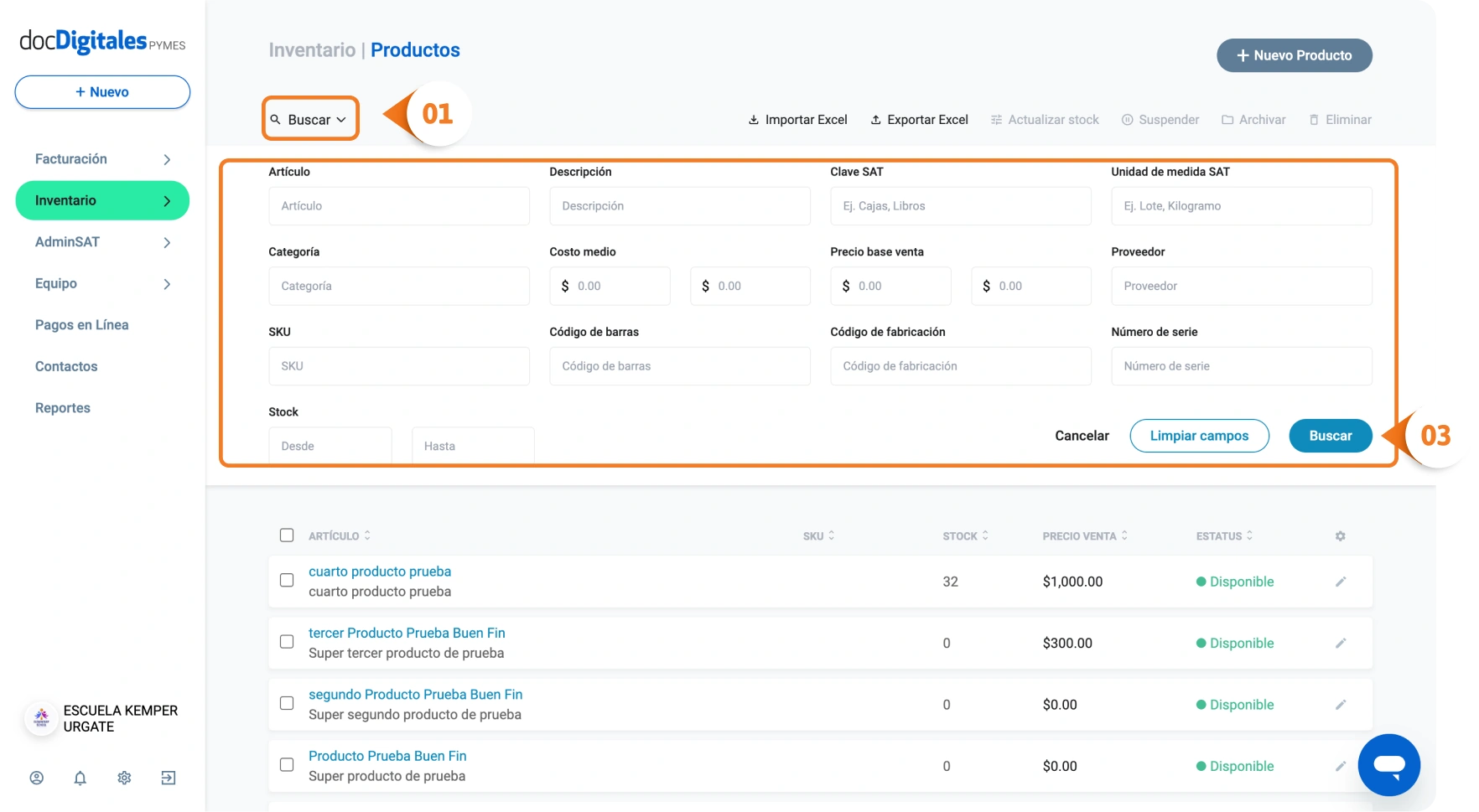
+Nuevo Producto
Permite registrar un nuevo producto en el sistema. *Conoce más sobre cómo registrar un nuevo producto.
Exportar Excel
Para obtener un respaldo o analizar los datos de tus productos en una hoja de cálculo, puedes exportar el listado en formato excel.
- Accede al módulo Inventarios > Productos para visualizar el listado completo de productos.
- En la parte superior de la ventana haz clic en Exportar Excel.
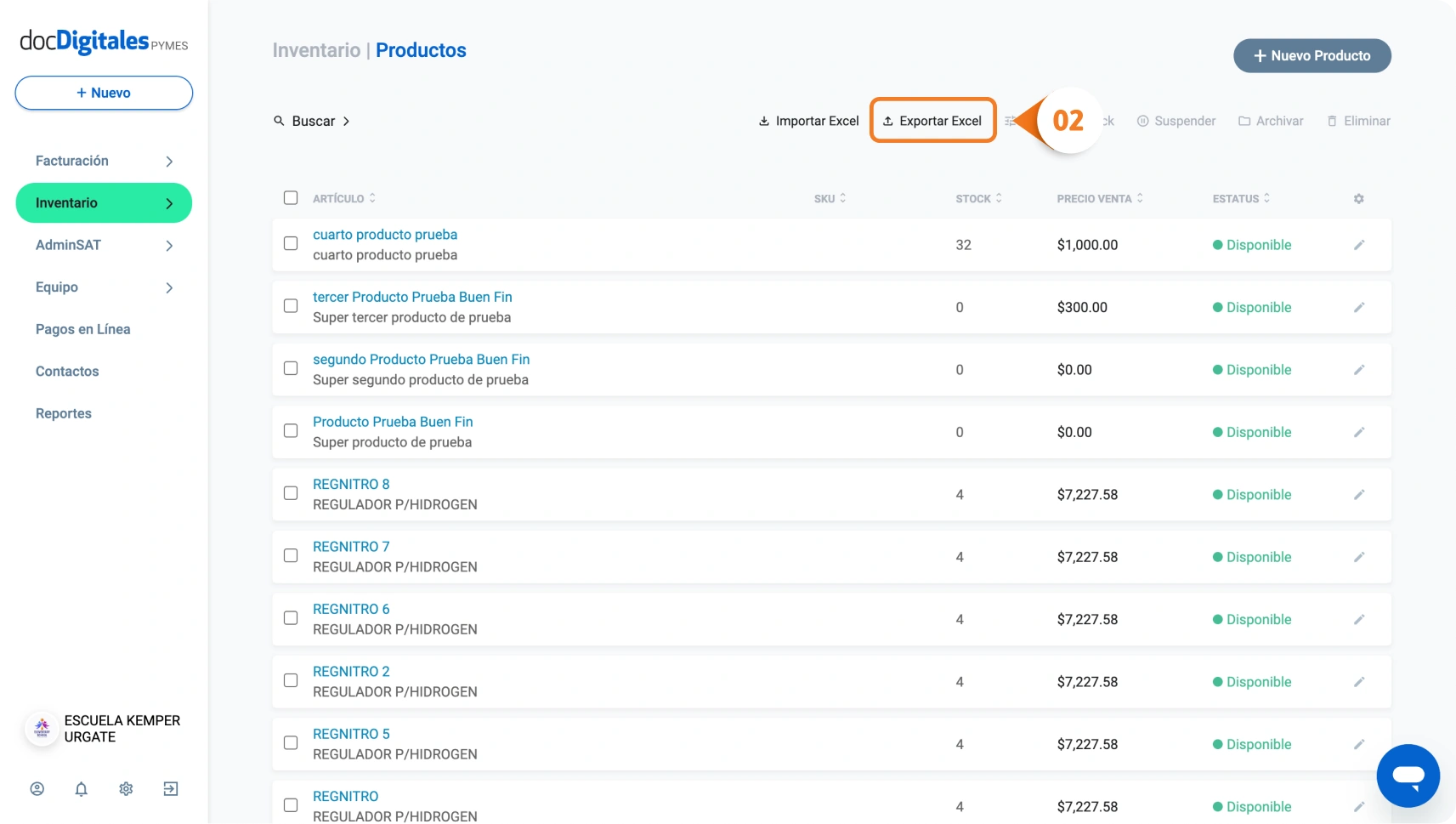
- Se descargará el archivo excel con todas las columnas de información de cada producto en tu catálogo.
Actualiza stock
Ajusta manualmente la cantidad de unidades disponibles de un producto. Con esta función puedes reflejar cambios que no están vinculados a facturación u órdenes de compra, tales como correcciones, ajustes físicos de inventario o reposiciones manuales. Puedes ejecutar esta acción desde el listado principal o desde el detalle del producto:
- En el listado principal selecciona el producto que deseas actualizar marcando la casilla a la izquierda, o haz clic directamente en él para acceder a la pantalla de detalles.
- Haz clic en la opción Actualizar Stock.
- En la pantalla siguiente, selecciona la acción a realizar de entre las opciones disponibles:
- Transferir: Úsala si trabajas con múltiples almacenes y quieres trasladar stock de un almacén a otro sin afectar el inventario general. Si seleccionas esta opción, debes especificar el almacén destino del stock que estás actualizando.
- Añadir: Registra reposiciones o corrige inventario cuando se detecta una cantidad menor a la real. Al usar esta opción deberás agregar el precio unitario de compra de los artículos que estás añadiendo.
- Sustraer: Permite reducir el stock de un producto, ya sea por mermas o cualquier reducción que no esté directamente ligada a una venta.
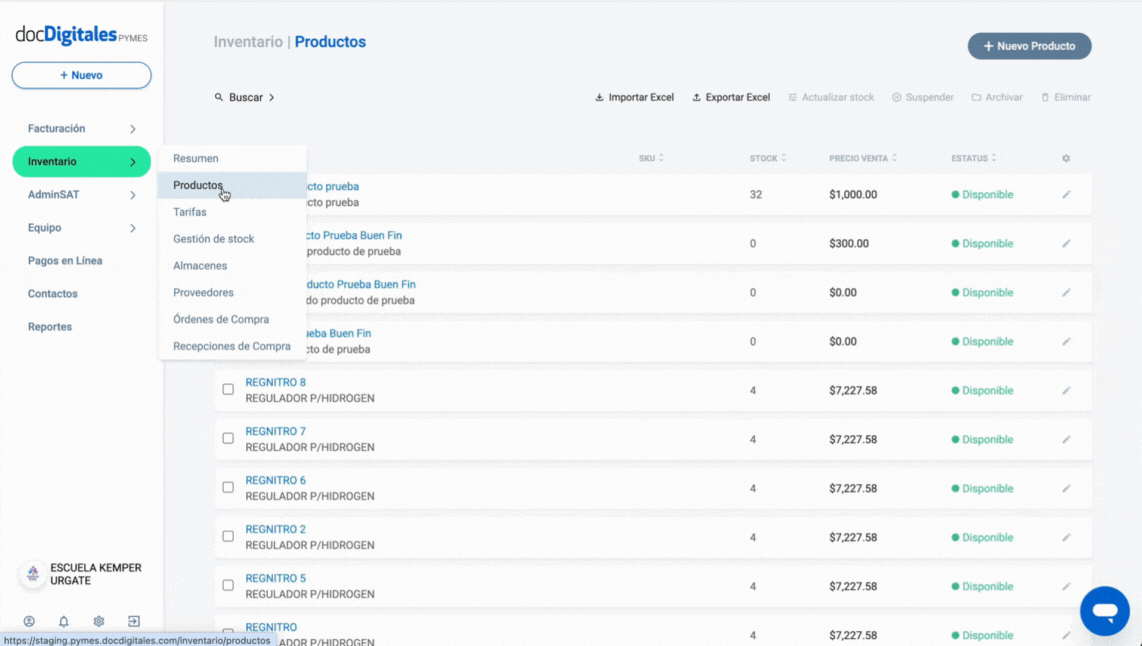
- Haz clic en Aplicar Cambios para completar la acción.
Suspender un producto
Al suspender un producto lo inhabilitas temporalmente en tu inventario sin eliminarlo del listado principal. Con esta acción el producto cambia su estatus y deja de estar disponible para ventas o facturación, pero permanece visible con toda su información y configuraciones. Puedes ejecutar esta acción desde el listado principal o desde el detalle del producto:
- En el listado principal selecciona el producto al que deseas facturar marcando la casilla a la izquierda, o haz clic directamente para acceder a la pantalla de detalles.
- Haz clic en la opción Suspender.
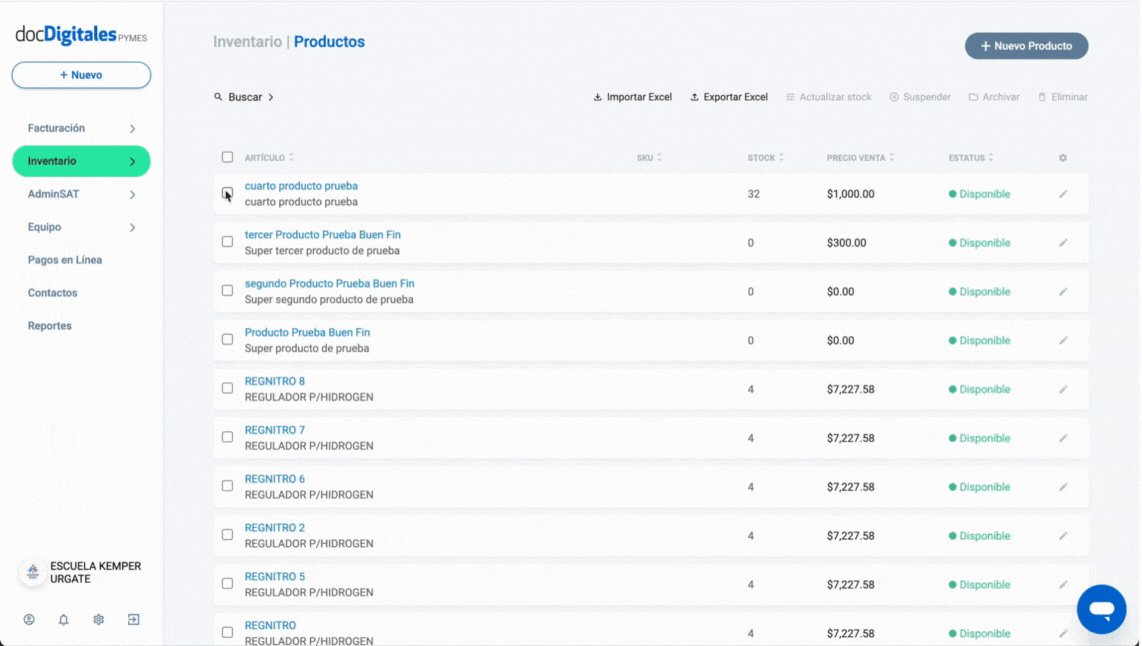
- Confirma la acción para completar el proceso.
Archivar un producto
La opción Archivar permite almacenar productos que ya no están en uso activo, manteniéndolos fuera de la vista principal del listado de productos, pero sin eliminarlos de la base de datos. Al archivar un producto, este se retira de las opciones de venta y facturación y toda su información se traslada a la pestaña de Archivados.
- Desde el listado principal, selecciona el producto correspondiente.
- Haz clic en Archivar. *Los productos archivados no se podrán gestionar en inventarios ni aparecerán en la búsqueda de productos activos.
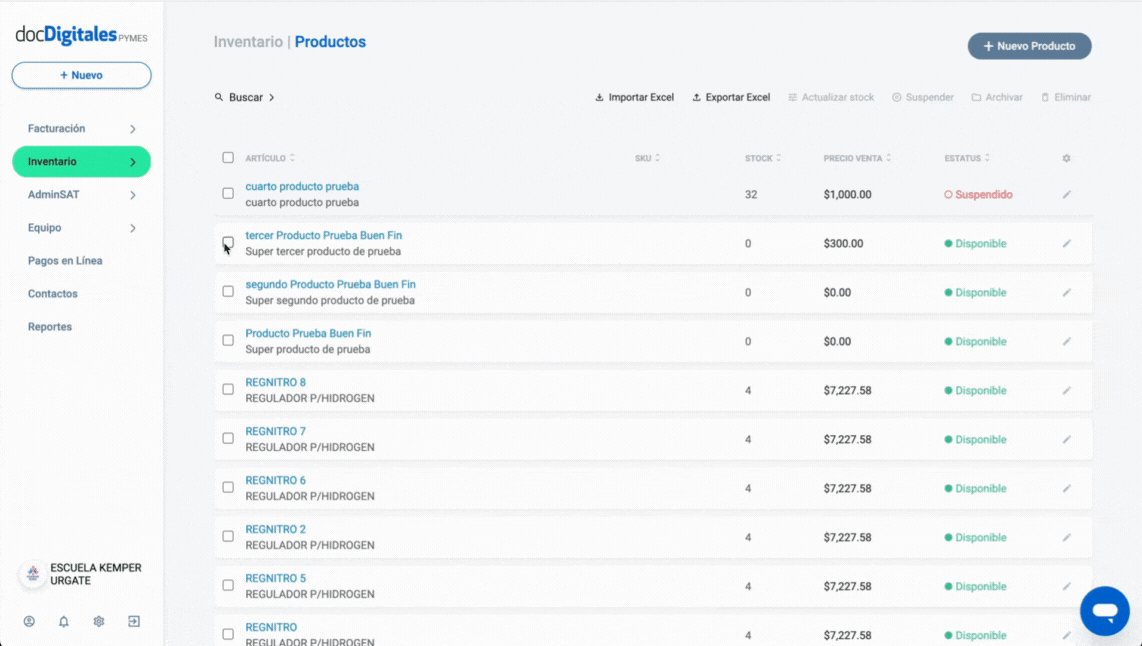
- Al finalizar el proceso, el producto ya no aparecerá en el listado principal y se mostrará el siguiente mensaje:
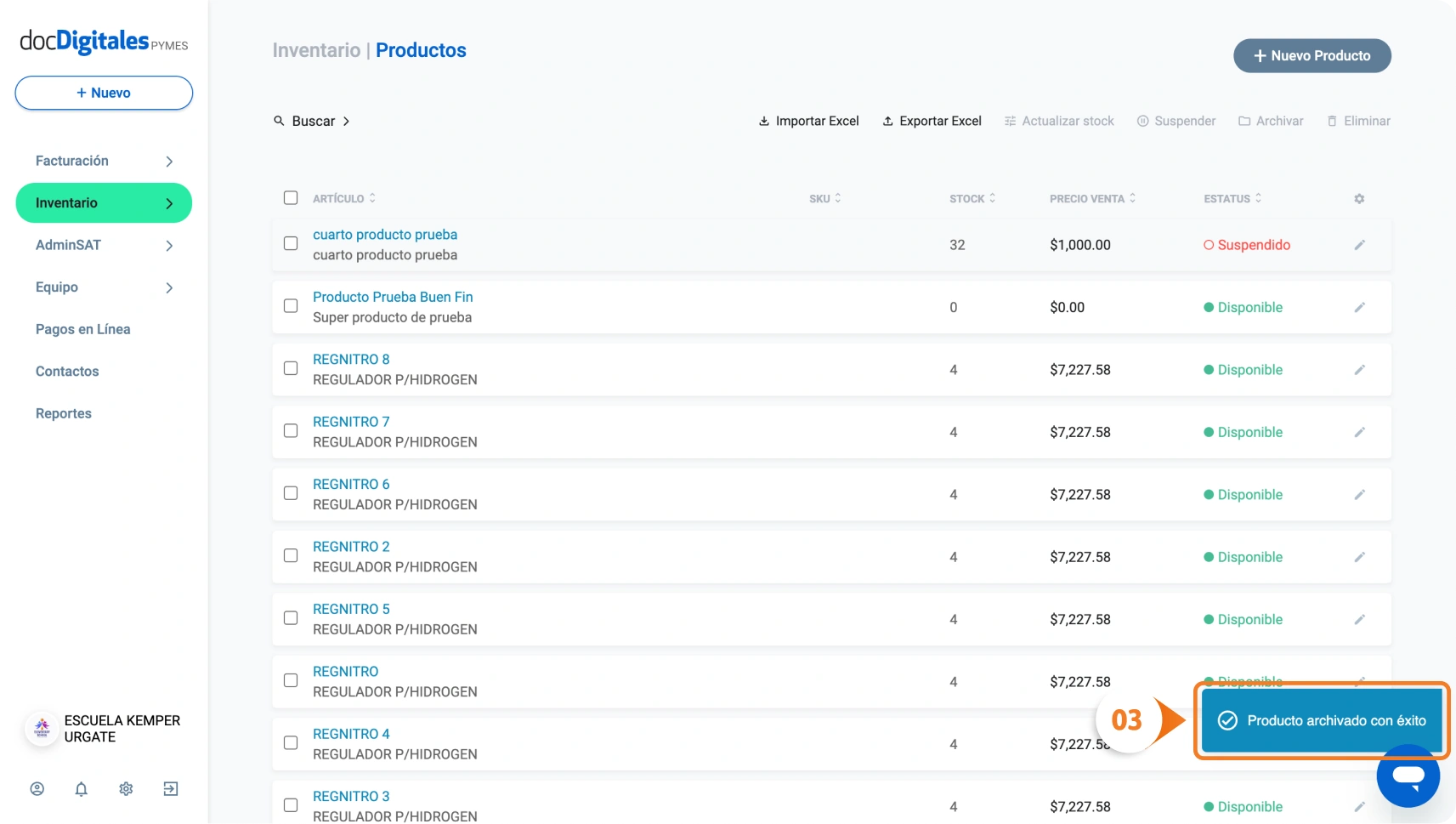
- Para consultar los Productos Archivados, dirígete al final de la ventana del listado general de productos y haz clic en la pestaña Archivados.
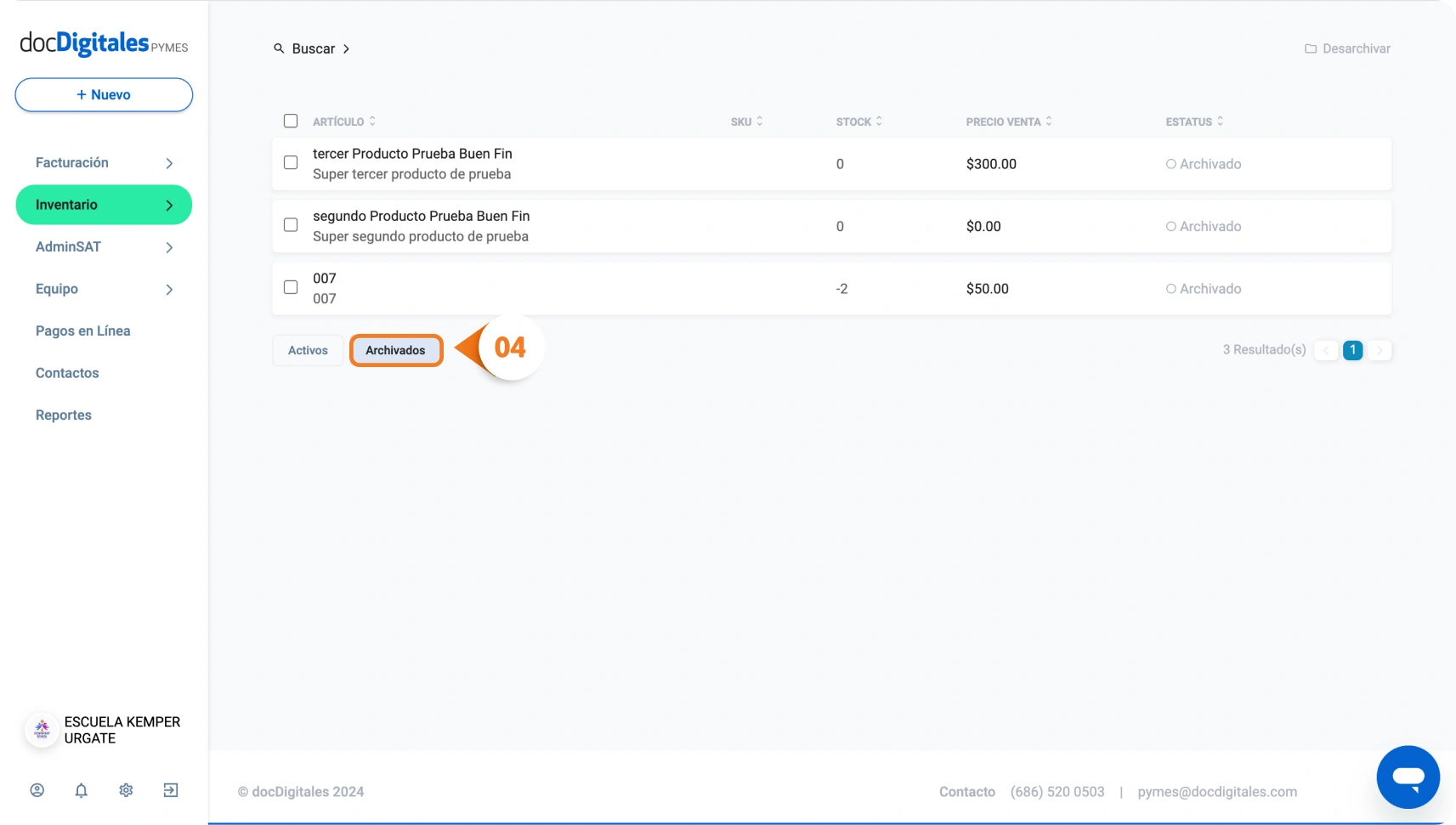
- Para desarchivar un producto, selecciona el producto y luego haz clic en la opción Desarchivar.

Eliminar un producto
Si deseas eliminar un producto porque ha caído en desuso y ya no será manejado en tus inventarios, puedes borrarlo desde el listado principal o desde el detalle del producto:
- En el listado principal selecciona el producto al que deseas facturar marcando la casilla a la izquierda, o haz clic directamente para acceder a la pantalla de detalles.
- Haz clic en Eliminar.
- Confirma la acción para completar el proceso.
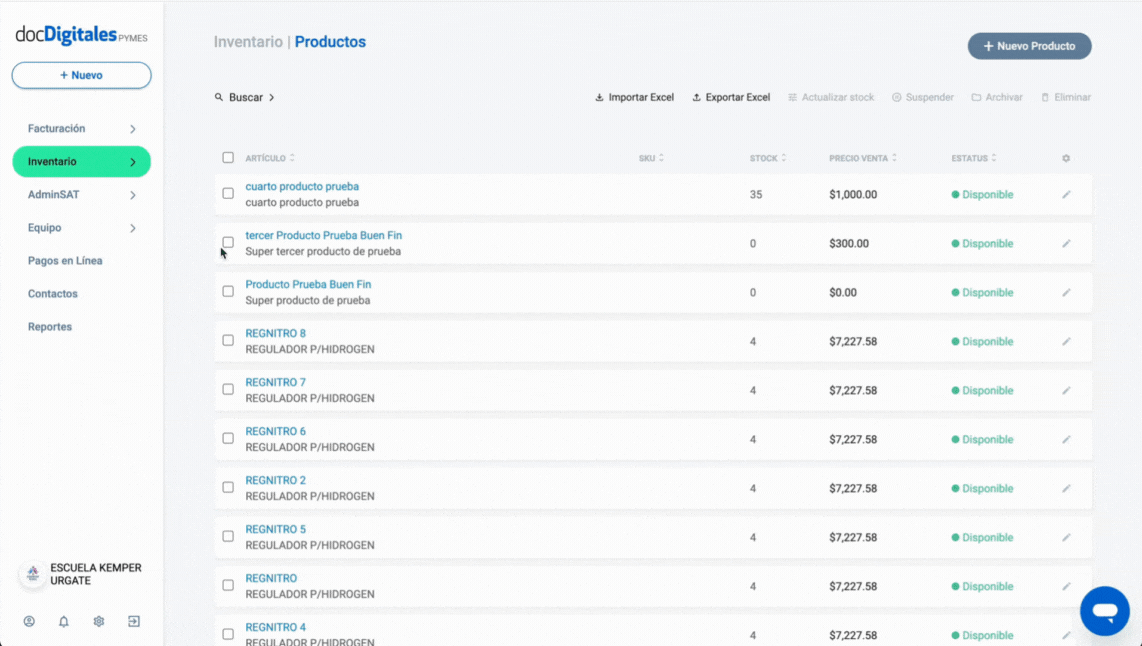
* Considera que el proceso de eliminar un producto es irreversible y no podrás recuperar los productos eliminados.